Votre MacBook chauffe, souffle et devient très lent : quelques astuces pour lui redonner vie
Par Didier Pulicani - Publié le
Le problème, c'est que les symptômes n'arrivent pas d'un seul coup. Petit à petit, la machine active de plus en plus facilement la ventilation, lorsqu'on multiplie les onglets dans Safari ou qu'on lance des gros calculs (lecture de film, encodage...). Beaucoup estiment d'ailleurs -à tort- que leur Mac
prend de l'âge, ou que les dernières version d'OS X ralentissent irrémédiablement la machine.
Il existe pourtant un moyen simple de vérifier si votre Mac a besoin d'un petit nettoyage :
- téléchargez Intel Power Gadget
- installez le logiciel
- lancez-le (depuis le dossier
Applications)
- vous devriez obtenir quelque chose comme ceci :
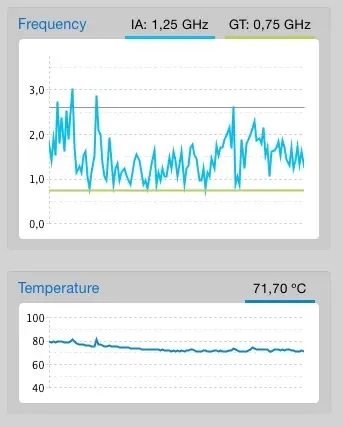
Normalement, la température ne devrait pas dépasser les 90 degrés (plutôt 75/80 en moyenne) et la fréquence devrait se situer en dessous de la petite barre noire (dont la valeur dépend de votre configuration), comme sur notre graphique.
Ensuite, lancez un gros calcul (lecture d'un film en FullHD, ouverture de 30 onglets d'un coup...). Normalement, la fréquence devrait grimper nettement au dessus de la ligne noire et la température prendre quelques degrés. Ce comportement est normal et indique que votre Mac est en pleine santé :
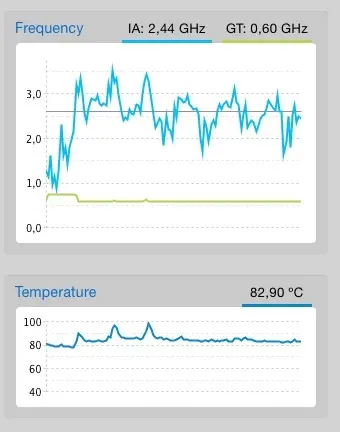
Si au contraire, la fréquence baisse et la température ne parvient pas à se stabiliser, le problème pourrait tout simplement se situer au niveau du système de ventilation. Que vous ayez un MacBook Pro classique ou le dernier MacBook Pro Retina, tous les portables d'Apple possèdent le même défaut. Les grilles situées devant les ventilateurs sont trop fines et la poussière s'accumule jusqu'à les obstruer en grande partie :

Pour la petite histoire, nous avons nettoyé le MacBook Pro de Laura tout à l'heure, et les grilles étaient presque entièrement bouchées. La machine étant encore tout à fait utilisable, mais elle ramait sévère à la moindre sollicitation. Ne parlons même pas de la ventilation qui se déclenchait à tout bout de champ...
Pour venir dépoussiérer votre Mac, c'est très simple :
- éteignez le Mac
- commencez par retourner la machine et ouvrez le boitier avec un tournevis adapté (petit cruciforme ou pentalobe sur les Air/Retina)
- suivant le modèle, il y a généralement deux ventilateurs fixés par 3 vis (souvent des torx, en étoiles)
- prenez bien soin de ne pas sectionner les nappes qui les alimentent !
- une fois les ventilateurs retirés, vous pouvez ensuite accéder à la grille de ventilation
- il faut maintenant retirer la poussière. Certains font appel à des bombes à air sec, d'autres des brosses à dent. Un lecteur avait utilisé un petit ustensile comme ceci (destiné à nettoyer les oreilles, en Asie) :

De notre côté, nous utilisons souvent un aspirateur, muni d'un embout très fin, pour se focaliser uniquement sur la grille. Il faut en effet faire très attention : la puissance de l'aspiration peut également endommager les composants. Il est donc nécessaire de bien diriger le flux vers les grilles et nulle part ailleurs.
De manière générale, il faut faire très attention à ne pas générer d'électricité statique (évitez les torchons ou les linges) et ne jamais toucher la carte mère avec les doigts ou un ustensile quelconque.
Une fois la poussière retirée (faites également le ménage sur les ventilateurs eux-mêmes), votre Mac devrait retrouver une certaine jeunesse. Vos oreilles devraient également bénéficier d'un silence dont vous n'aviez plus l'habitude.
Envoyez-nous vos photos si elles sont pertinentes ! Nous les rajouterons à l'article pour illustrer ce petit tutoriel.





